Win10电脑设置游戏栏的方法
时间:2023-12-22 15:22:39作者:极光下载站人气:117
win10电脑在当前备受小伙伴们的喜欢,对于办公的小伙伴来说,每天都会使用到电脑设备,一些网红主播在直播的时候,也会使用到win10电脑,以及一些喜欢电脑游戏的小伙伴也会使用电脑进行操作,比如我们想要在电脑中玩游戏,那么我们在运行游戏的时候,可以设置一下该游戏的相关截图快捷键以及启用游戏栏,可以让我们更好的对游戏进行相关的操作,是一个比较实用的功能,下方是关于如何使用win10电脑设置游戏栏的具体操作方法,如果你需要的情况下可以看看方法教程,希望对大家有所帮助。
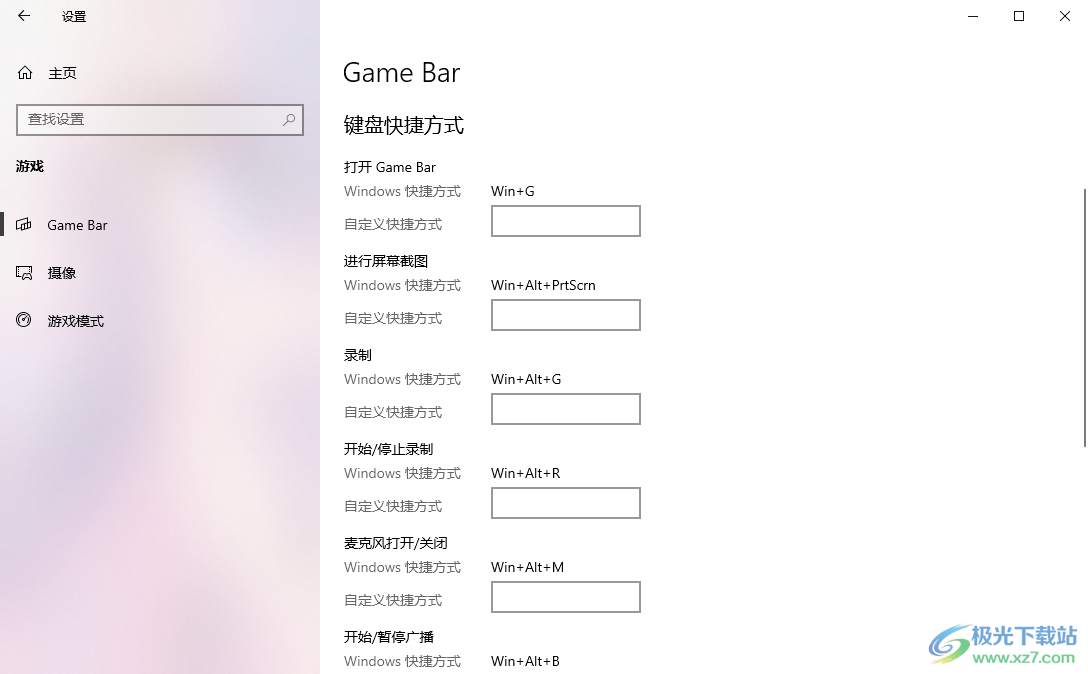
方法步骤
1.开机win10电脑,点击打开开始菜单选项,在左侧的位置将设置图标点击打开。
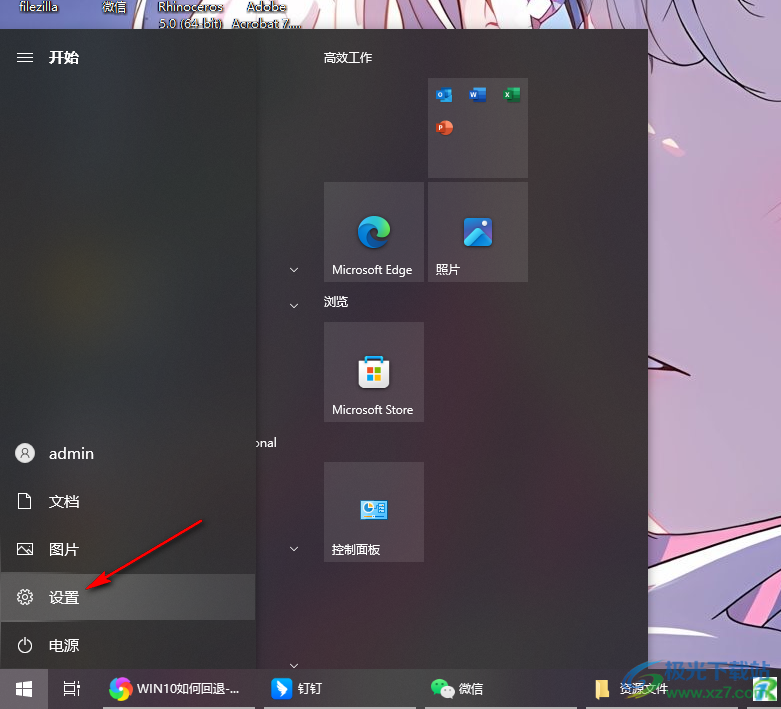
2.在电脑页面上即可打开一个设置的窗口中,我们需要在该窗口中将【更新和安全】选项用鼠标左键点击打开。
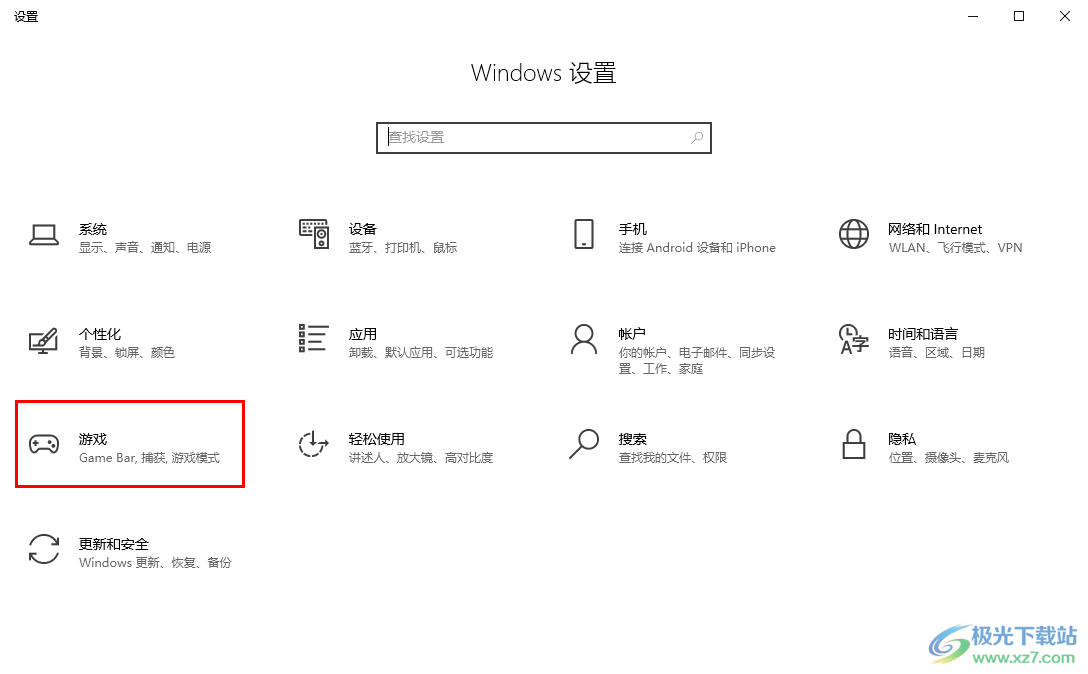
3.打开了游戏设置窗口中,我们可以在右侧位置将【game bar】点击启用,并且将【允许控制器打开game bar】选项进行勾选上。
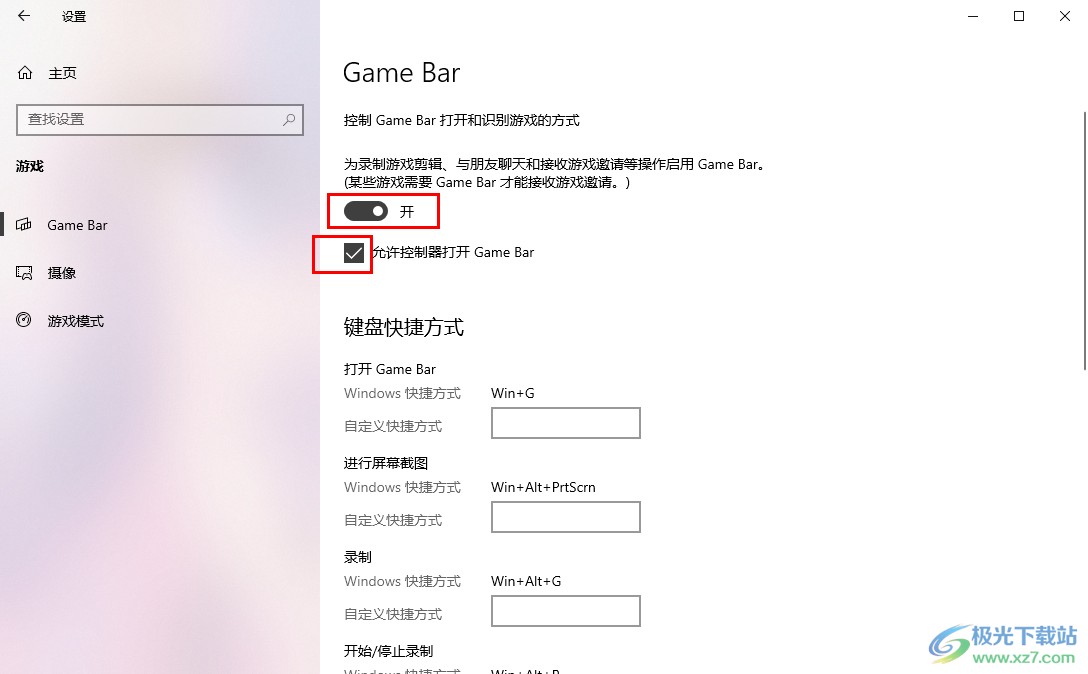
4.之后可以滚动页面,可以看到有相应的快捷键可以设置,可以设置屏幕截图、打开game bar以及录制、开始、停止录制等快捷键。
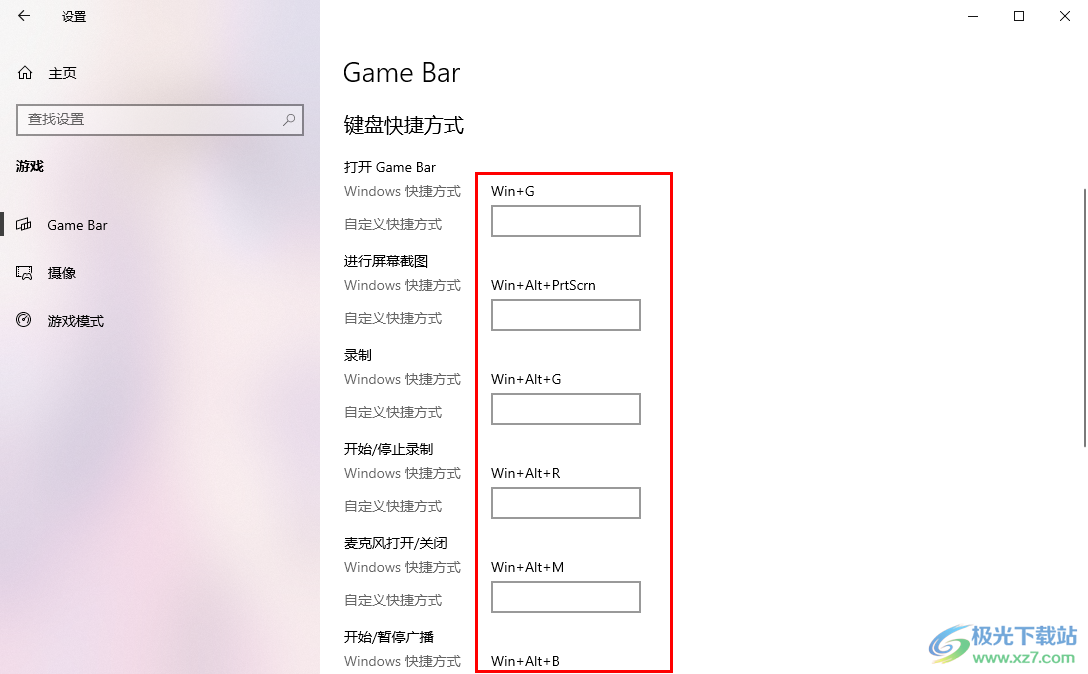
5.想要自定义快捷键方式的话,直接将鼠标定位到相应选项的框中,按下键盘上的相关按键即可设置。
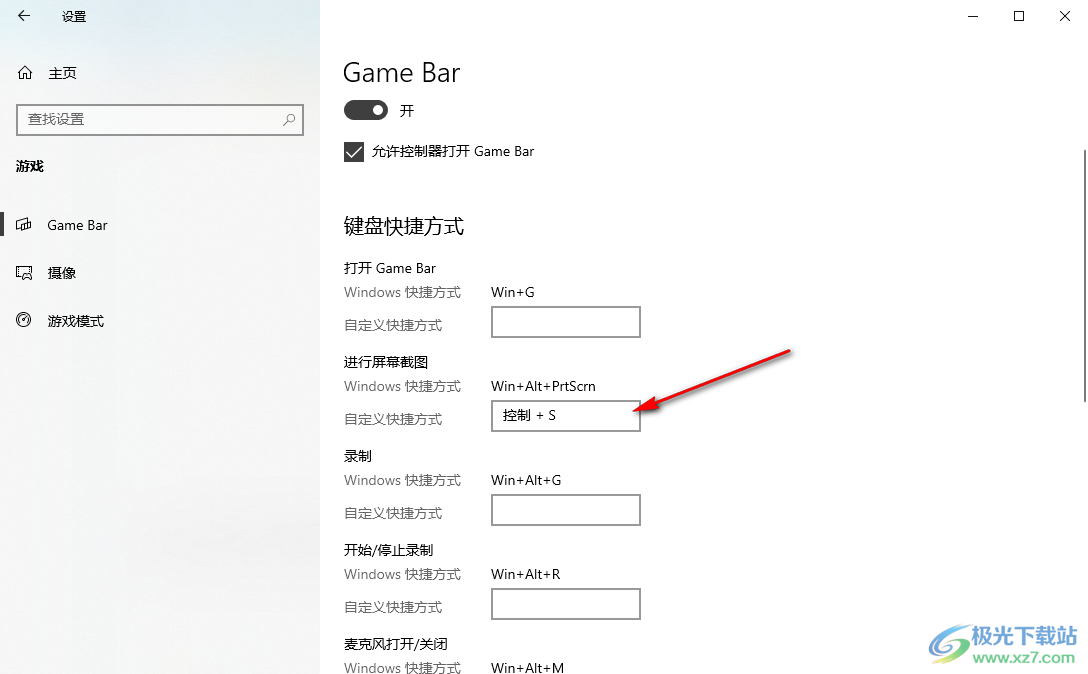
以上就是关于如何使用win10设置游戏栏的具体操作方法,在win10中,我们可以进行游戏相关功能的设置,可以启用game bar以及设置键盘快捷方式等,让我们可以更好的进行游戏的运行,感兴趣的话可以操作试试。

大小:4.00 GB版本:64位单语言版环境:Win10
- 进入下载
相关下载
热门阅览
- 1百度网盘分享密码暴力破解方法,怎么破解百度网盘加密链接
- 2keyshot6破解安装步骤-keyshot6破解安装教程
- 3apktool手机版使用教程-apktool使用方法
- 4mac版steam怎么设置中文 steam mac版设置中文教程
- 5抖音推荐怎么设置页面?抖音推荐界面重新设置教程
- 6电脑怎么开启VT 如何开启VT的详细教程!
- 7掌上英雄联盟怎么注销账号?掌上英雄联盟怎么退出登录
- 8rar文件怎么打开?如何打开rar格式文件
- 9掌上wegame怎么查别人战绩?掌上wegame怎么看别人英雄联盟战绩
- 10qq邮箱格式怎么写?qq邮箱格式是什么样的以及注册英文邮箱的方法
- 11怎么安装会声会影x7?会声会影x7安装教程
- 12Word文档中轻松实现两行对齐?word文档两行文字怎么对齐?
网友评论